vscodeのテーマを変更する方法
- 藏色散人オリジナル
- 2020-02-12 11:44:563366ブラウズ
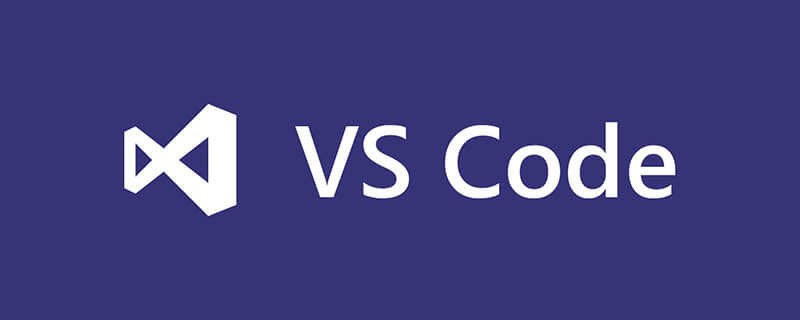
vscode のテーマを変更するにはどうすればよいですか?
まず VSCode ソフトウェアを開きます。下の図に示すように、デフォルトのテーマが白であることがわかります。
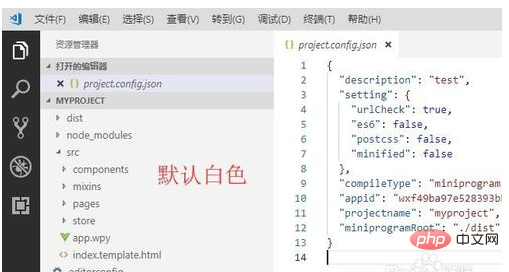
次に、ファイル メニューをクリックします。次に、下の図に示すように、設定の下にあるカラー テーマをクリックします。

次に、ポップアップ インターフェイスでテーマを選択します。下の図
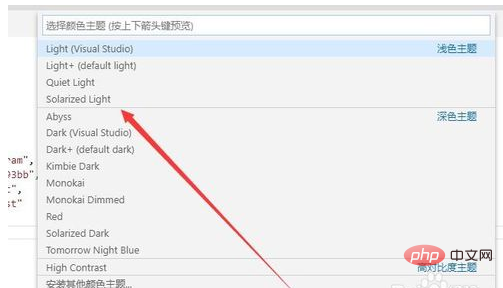
テーマを選択すると、下の図に示すように、VSCode テーマが変更されたことがわかります
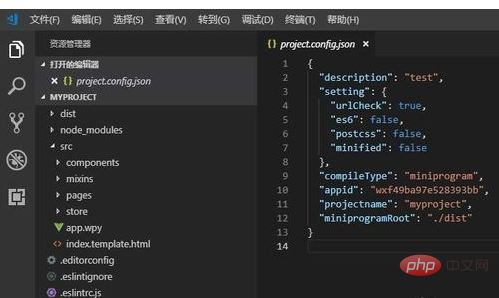
ポップアップ テーマの中に気に入ったテーマがない場合は、下の図に示すように、クリックして他のカラー テーマをインストールすることもできます
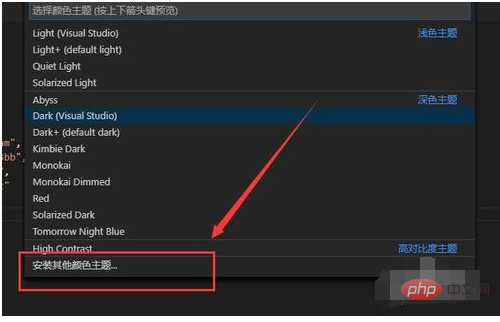
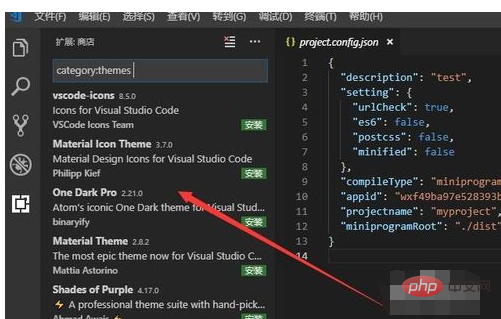
以上がvscodeのテーマを変更する方法の詳細内容です。詳細については、PHP 中国語 Web サイトの他の関連記事を参照してください。
声明:
この記事の内容はネチズンが自主的に寄稿したものであり、著作権は原著者に帰属します。このサイトは、それに相当する法的責任を負いません。盗作または侵害の疑いのあるコンテンツを見つけた場合は、admin@php.cn までご連絡ください。
前の記事:vscodeをgithubに接続する方法次の記事:vscodeをgithubに接続する方法

